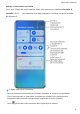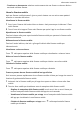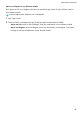PORSCHE DESIGN MATE RS User Manual-(NEO-L29,EMUI 12.0_01,it)
Table Of Contents
- Sommario
- Informazioni essenziali
- Gesture di base
- Bloccare e sbloccare lo schermo
- Familiarizzarsi con la schermata Home
- Icone di notifica e di stato
- Pannello di controllo
- Schermate e registrazione schermo
- Multi-finestra
- Funzioni intelligenti
- Fotocamera e Galleria
- Scattare foto
- Scattare in modalità Ritratto, Notte o Apertura ampia
- Master AI
- Immagini in movimento
- Modalità Pro
- Registrare video
- Registrazione in slow motion
- Fotografia time-lapse
- Regolare le impostazioni della fotocamera
- Gestire la Galleria
- Momenti più belli
- App
- Impostazioni
Se un'app non supporta la modalità Multi-nestra, apparirà un messaggio sullo
schermo.
Scambiare i riquadri dello schermo diviso:
tocca e tieni premuto nella parte superiore di un riquadro dello schermo diviso no a
quando non vedi che rimpicciolisce, quindi trascinalo all'altro lato dello schermo per
scambiare i riquadri.
Uscire dalla modalità dividi schermo:
tocca e tieni premuto o e trascinalo no alla metà della linea di divisione dello
schermo, no a quando non vedi che uno dei due riquadri scompare.
Trascinare e rilasciare tra le app con Multi-nestra
Usa la funzione Multi-nestra per trascinare e rilasciare facilmente immagini, testo e
documenti tra le app.
• Trascinare e rilasciare un'immagine: quando prendi appunti con Blocco note, apri Gestione
le, seleziona la foto che vuoi aggiungere e trascinala nell'editor Blocco note.
• Trascinare e rilasciare il testo: quando invii un messaggio SMS, apri Blocco note, tocca e
tieni premuto il testo che vuoi inviare e trascinalo nella casella di inserimento testo del
messaggio.
• Trascinare e rilasciare un documento: quando scrivi un'e-mail, apri Gestione le, seleziona
il documento che vuoi allegare e trascinalo nell'editor e-mail.
Non tutte le app supportano le funzioni di trascinamento con Multi-nestra.
Visualizzazione multi-nestra per una singola app
Puoi creare due nestre attività per la stessa app (come E-mail e Blocco note) e trascinare e
rilasciare immagini, testo o documenti tra le app.
In alcune app questa funzione non è disponibile.
Entrare nella visualizzazione a schermo diviso in un'app.
1 Apri l'app E-mail.
2 Scorri verso l'interno dal bordo sinistro o destro del dispositivo e tieni premuto per
richiamare il Tasto multi-nestra.
3 Tocca e tieni premuta l'icona di E-mail e trascinala nella schermata per entrare nella
visualizzazione a schermo diviso.
Trascinare e rilasciare immagini, testo o documenti tra le nestre a schermo diviso.
• Trascinare un'immagine: seleziona un'immagine da una nestra a schermo diviso e
trascinala nell'altra nestra.
• Trascinare testo: tocca e tieni premuto il testo e seleziona la parte desiderata da una
nestra a schermo diviso, quindi tocca e tieni premuto nuovamente il testo e trascinalo
nell'altra nestra.
Informazioni essenziali
14